А вот Radio Ethernet — это выход из ситуации, когда организация DSL-соединения невозможна. В этом случае данные с помощью специальной антенны передаются по воздуху прямо на сервер провайдера. Расстояние от вашего дома до помещения провайдера может составлять до 70 км, чего обычно вполне хватает. Понятно, что чем больше расстояние, тем меньше скорость обмена, но даже в самом плохом случае вы получите 128 Кбит/с, что в четыре раза превышает скорость модемного соединения.
Комплект оборудования Radio Ethernet состоит из направленной (или круговой) радиоантенны, которая подключается к точке доступа (access point). В свою очередь, точка доступа с помощью сетевого кабеля подключается к вашему компьютеру.
Настройка соединения Radio Ethernet аналогична настройке DSL-соединения — нужно создать высокоскоростное подключение с помощью мастера новых подключений.
6.4.3. Спутниковое подключение
Соединение Radio Ethernet обычно можно организовать в пределах города (максимум — в пригороде), а вот если вы находитесь далеко от ближайшего провайдера Radio Ethernet, тогда единственный выход для вас — это спутниковое подключение.
Но и тут есть свои нюансы. Спутниковое соединение обычно использует комбинированный способ передачи данных. По спутниковой антенне вы получаете информацию из Интернета. Скорость получения информации обычно не менее 128 Кбит/с. А вот отправка данных (в том числе служебных запросов) осуществляется по альтернативному каналу связи, например, по модему или GPRS-соединению. Это так называемое асинхронное спутниковое соединение.
В этом случае у вас получается двойная оплата за трафик. За принятый трафик и обслуживание спутниковой антенны вы платите «спутниковому» провайдеру, а вот отправленный трафик вы платите другому провайдеру — или сотовому оператору, или провайдеру, предоставляющему модемный доступ.
Примечание
Комплект асинхронного спутникового оборудования стоит от 160 долларов, а скорость приема достигает 4 Мбит/с. Скорость часто зависит от вашего тарифного плана.
Понятно, что если вы находитесь вне зоны покрытия сотового оператора, и у вас нет телефонной линии, тогда организовать такое соединение не получится.
Выходом может стать синхронное спутниковое соединение. В этом случае вы не зависимы от наземных каналов связи. Передача и прием осуществляется с помощью специального приемно-передающего устройства. Достоинство одно — вы не зависимы от наземных линий и можете получить доступ к Интернету хоть на Южном полюсе. А вот недостаток тоже один — дороговизна:
□ цена трафика на сегодняшний день не превышает 10 центов за мегабайт (по сравнению с ADSL-соединением — это очень дорого);
□ абонентская плата — не менее 200 долларов в месяц;
□ необходима лицензия на использование СВЧ-радиопередатчика;
□ стоимость оборудования — от 2500 долларов.
Понятно, что такой вид подключения доступен не многим, но если другой возможности нет, а деньги — есть, тогда это единственный выход.
Глава 7
Настройка подключения к Интернету
7.1.1. Подключение DSL-модема
Установкой и настройкой модема обычно занимается служба технической поддержки провайдера. Но вы просто должны знать, как все работает — на случай, если когда-то придется настраивать самому.
Телефонная линия подключается к ADSL-сплиттеру, который обычно входит в комплект поставки. В свою очередь, к ADSL-сплиттеру подключаются обычный телефон и ADSL-модем с помощью обычного телефонного кабеля. ADSL-модем подключается к компьютеру с помощью Ethemet-кабеля (витой пары). Ethemet-кабель также входит в комплект поставки. Схема подключения изображена на рис. 7.1.
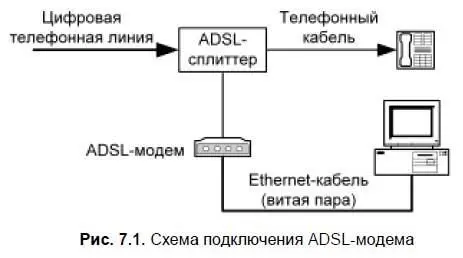
Внимание!
Если у вас есть дополнительные параллельные телефоны, то не допускается их подключать к телефонной линии напрямую! Нужно подключать только через ADSL-сплиттер.
После подключения модема к компьютеру нужно включить его питание — драйверы устанавливать не нужно. Для работы ADSL-соединения нужен только один драйвер, который уже обычно установлен — драйвер сетевой платы.
Примечание
Сейчас поясню, почему не нужен драйвер для ADSL-модема. Технология ADSL (как и другие технологии, например, Radio Ethernet) использует протокол PPPoE (Point to Point Protocol over Ethernet). Протокол PPP используется обычным модемным соединением, а тут получается, что PPP-кадры будут передаваться по сетевой плате (Ethernet), поэтому нам и не нужны никакие дополнительные драйверы. Если вы ничего не поняли, особо не беспокойтесь — просто настраивайте соединение, как будет показано далее.
Читать дальше
Конец ознакомительного отрывка
Купить книгу

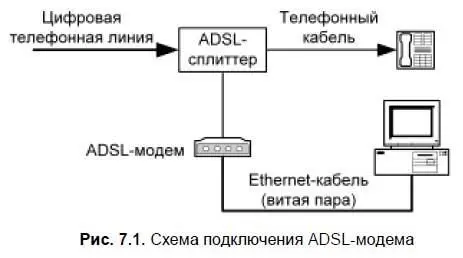








![Евгений Синтезов - Перерожденные и иже с ними… Первые шаги. Часть первая [SelfPub, 16+]](/books/419216/evgenij-sintezov-pererozhdennye-i-izhe-s-nimi-pervy-thumb.webp)

